Как настроить телевизор acer на цифровое телевидение
Обновлено: 07.07.2024
Настройка цифровых каналов происходит на одном из двух устройств:
На этой странице мы подробно рассмотрим первый вариант – автоматический и ручной поиск 20 цифровых каналов (в Москве – 30) на телевизорах.
Общий порядок настройки эфирных каналов
- Подключите телевизор к антенне. Она должна быть четко ориентирована в сторону ближайшего ретранслятора: в отличие от МВ-антенны, ДВМ очень чувствительны к направлению, с которого приходит сигнал.
- Откройте меню (для этого есть специальная кнопка на пульте ДУ).
- Зайдите в раздел «Опции» или «Настройки» (название зависит от производителя и используемого им интерфейса).
- Здесь выберите пункт «ТВ» или «Прием».
- Укажите тип источника телевизионного сигнала: антенну (для поиска эфирных каналов) или кабель.
- Выберите функцию автоматического поиска (для кабельного и спутникового ТВ укажите частоты провайдера; для эфирного ничего не нужно).
- Телевизор отобразит список найденных каналов.
- Нажмите «OK», подтверждая запись. Программы занесутся в память телевизора.
- Можно приступать к просмотру передач.
Ручная настройка
Если автоматическая настройка не дала результатов или же показала недостаточное количество каналов, действуйте следующим образом:

- С помощью онлайн-сервиса РТРС найдите свое местоположение и нажмите на него. Откроются параметры, в которых указаны частоты цифровых каналов для 2-х ближайших вышек. Запишите эти значения (на примере ниже выделены серыми рамками).
- Перейдите в меню и далее в режим «Настройки».
- Выберите пункт «ТВ», но теперь перейдите не в раздел автопоиска, а в пункт с ручной настройкой.
- Выберите источник сигнала «антенна».
- Введите значения частоты (МГц) и номера канала (ТВК) для 1-ого мультиплекса, которые вы записали на первом шаге.
- Запустите поиск.
- После того как каналы будут найдены, сохраните их в памяти ТВ-приемника.
- Повторите процедуру поиска для 2-ого мультиплекса, используя соответствующие значения.
- Можно приступать к просмотру.
Алгоритмы настройки каналов по маркам
Samsung

Рекомендуем действовать в соответствии с пошаговой инструкцией по настройке цифрового ТВ на телевизоре Samsung. Ниже представлен сокращенный вариант.
Порядок поиска каналов зависит от модели.
На телевизорах серий M, Q, LS и К нужно действовать так:
Для серий J, H, F и E процедура вначале выглядит несколько по-другому:
Рекомендуем следовать подробной пошаговой инструкции по настройке цифровых каналов на телевизоре LG. Ниже представлен сокращенный вариант.
Процедура поиска выглядит следующим образом:
- Зайдите в меню настроек: нажмите кнопку «Settings» на пульте ДУ (на новых моделях на кнопке изображена пиктограмма в виде шестеренки).
- Выберите пункт «Каналы».
- В следующем окне нажмите на «Автопоиск».
- Выберите источника сигнала: антенна, кабель или спутник. Нажмите на первый.
- Отметьте галочкой пункт «Только цифровые», если не хотите искать дополнительно аналоговые каналы.
- Кнопкой «OK» запустите сканирование.
- По окончании процедуры каналы будут сохранены. Можно приступать к просмотру.
Процесс идентичен для всех моделей LG, адаптированных для России и имеющих меню на русском языке. Меняется только дизайн интерфейса.
Philips
Лучше всего производить настройку в соответствии в инструкцией по поиску цифровых каналов на телевизоре Philips. Ниже представлен сокращенный вариант.
Процедура выглядит так:
- Войдите в меню, нажав кнопку «Home» (на некоторых моделях она обозначена пиктограммой в виде домика).
- Откройте вкладку «Конфигурация», а в ней – пункт «Установка».
- Перейдите раздел «Настройка каналов».
- Выберите автоматический режим и запустите его кнопкой «Начать».
- Иногда телевизор может потребовать выбрать страну. Укажите «Россия». Если ее нет в списке, следует выбрать Германию или Финляндию: там действуют те же стандарты телевещания.
- Выберите антенну (для эфирных каналов) или кабель.
- После завершения поиска нажмите «Готово», чтобы сохранить результаты.
Рекомендуем следовать пошаговой инструкции по настройке цифрового ТВ на телевизоре Sony. Ниже представлен сокращенный вариант.
Поиск каналов выглядит так:
Если вы настраиваете модель серии Sony Bravia , то процедура будет несколько иной:
- Зайдите в пункт меню «Настройки».
- Выберите раздел «Параметры», затем режим «Автонастройка».
- Укажите, какой тип сигнала искать: нажмите «Цифровое ТВ».
- Выберите источник сигнала и запустите сканирование.
Здесь тоже может потребоваться пин-код: им блокируется доступ и активируется функция «Родительский контроль», что сделать часть каналов недоступной для детей. Придумайте код самостоятельно.
Другие марки
Легко заметить, что процедура настройки у большинства марок схожа.
Мы подробно расписали, как настраиваются телевизоры Toshiba, Sharp, Panasonic, Mystery, BBK, DEXP и Haier.
Но, забегая вперед, скажем: порядок аналогичный. Отличия только в некоторых тонкостях используемого интерфейса.
Добавляем региональные аналоговые каналы
В большинстве регионах России параллельно с вещанием двух федеральных мультиплексов транслируются и региональные аналоговые телеканалы. Как увеличить количество программ, добавив их в список на своем телевизоре?
Действуйте по следующему алгоритму:
- Направьте антенну точно на ретранслятор и включите на телевизоре режим поиска аналоговых каналов.
- Конкретный сценарий действий зависит от марки телеприемника.
К примеру, на телевизоре Samsung необходимо специально указывать, что при сканировании нужно учитывать только цифровые каналы: система автонастройки по умолчанию будет искать все, что принимается с антенны. Если нужно ловить и аналоговый сигнал, выбирайте соответствующий пункт. - После того как все телеканалы найдены, зафиксируйте их в памяти телеприемника.
Частые проблемы и их решение
Проверьте следующие факторы:
Ловится только часть каналов
Здесь нужно проверить:
- Параметры трансляции ближайшей вышки.
Выполните ручную настройку каждого мультиплекса по отдельным частотам. - Параметры тюнера в самом телевизоре.
Возможно, часть каналов не была сохранена. Ситуация исправляется повторной автоматической или ручной настройкой телевизора.
Каналы были, но пропали
Если раньше прием осуществлялся уверенно, но затем вдруг каналы исчезли, причиной может быть:
управления. Подробнее см. «Вид передней панели» на стр. 6.
Первый раз, когда вы включите телевизор, мастер настройки поможет вам с выбором
Аналоговое и цифровое ТВ
Подключите кабель антенны к соответствующему разъему на задней стороне ТВ, как
Изменение каналов, Регулировка громкости звука
Настройка может отличаться в зависимости от различий местного телевещания.
Шаг 1. Выберите подходящий язык режима настройки.
Шаг 2. Введите правильное местное время и временную зону, используя пульт
Шаг З. С помощью ПДУ введите нужный часовой пояс.
Шаг 4. Перед тем как продолжить, удостоверьтесь, что ваши коаксиальные кабели
соответствующим образом соединены.
Шаг 5. Выполните поиск цифровых и аналоговых каналов.
Шаг 6. Настройка завершена. Вы все сделали для начала просмотра телепрограмм по
Если вы остановите процесс настройки до завершения, вам предоставят на
выбор несколько вариантов:
1. Возобновить настройку
2. Возобновить настройку при следующем включении
Выберите вариант и нажмите ОК для выхода.
a. Нажмите цифры от 0-9 на пульте управления для выбора канала. Канал
переключается через 2 секунды. Нажмите ENTER (Ввод) для мгновенного выбора
b. Нажав на кнопку выбора каналов (Каналы) вверх/вниз на пульте управления, вы
также переключите канал.
Регулировка громкости звука
Установите уровень громкости звука, используя кнопку Звук.

Подключение внешних аудио/видео устройств, Источник, Ру сский
Желтый красный белый синий зеленый
Подключение внешних аудио/видео
Подключение DVD, видеомагнитофона,
STB-плеера или аудио/видео оборудования
Подключите ваш DVD-плеер, видеомагнитофон или аудио/видео оборудование к порту
SCART, расположенному в нижней части вашего ТВ, как показано ниже.
* Рекомендуется использовать подключения в следующем порядке:
HDMI -> компонентный -> SCART-> композитный.

Тв-выход, Ру сский, Spdif только для at3248
Подключение фотоаппарата, видеокамеры или
Подключите фотоаппарат или видеокамеру к портам ТВ аудио и видео, как показано
* SPDIF только для AT3248.

Подключение пк или ноутбука, Выбор входного сигнала, Принцип действия кнопок выбора входного сигнала
Подключение ПК или ноутбука
Для отображения сигнала с видеовыхода компьютера на вашем телевизоре, подключите
ваш ПК или ноутбук к телевизору по нижеуказанной схеме.
Для подключения сигнала VGA компания Acer рекомендует устанавливать
для внешнего монитора ПК разрешение 1366 x 768 пикселей при частоте
обновления 60 Гц.
Выбор входного сигнала
Когда вы подключили антенну или внешнее оборудование к телевизору, вам необходимо
выбрать правильный источник сигнала.
Чтобы выбрать правильный источник сигнала, нажмите соответствующую кнопку на
Принцип действия кнопок
выбора входного сигнала:
1 Кнопка ТВ
Выбор ТВ-тюнера как источника сигнала.
2 Кнопка AV
Переключение входного сигнала
(композитный, компонентный, HDMI 1,
HDMI 2 и HDMI 3).
3 Кнопка SCART
Переключение между источниками
входного сигнала SCART 1 и SCART 2.
4 Кнопка ПК
Выбор VGA как источника входного

Перемещение по экранному меню
Перемещение по экранному меню
Большинство дополнительных настроек и установок можно настраивать посредством
экранного меню, как показано на снимке экрана ниже.
В этом разделе описаны основные операции для работы с меню («Изображение», «Звук»,
«Управление каналами», «Параметры» и «Следующий»).
Перемещение по экранному меню с помощью
пульта дистанционного управления
Также можно работать с этими меню с помощью элементов управления,
расположенных справа. Подробнее см. «Вид передней панели» на стр. 6.
Существует пять основных экранных меню. Это: «Изображение», «Звук»,
«Управление каналами», «Параметры» и «Следующий». В перемещениях по
экранным меню вам помогут следующие элементы управления.
Нажмите на кнопку
MENU (Меню) на пульте управления или
MENU (Меню) на панели управления.
Выберите нужное меню, используя
кнопки со стрелками
кнопки со стрелками для взаимодействия с
меню. Кнопки вверх/вниз будут прокручивать опции меню, а
кнопки влево/вправо будут отвечать за настройку различных
установок (например, в пункте меню Изображение, такие
настройки, как Яркость, Контрастность и т.д.). Для выхода

Установка настроек экранного меню (эм), Настройка качества изображения, Настройка звука
Настройка управления каналами, Настройка других опций
Установка настроек экранного меню (ЭМ)
Настройка качества изображения
MENU (МЕНю) для входа в ЭМ.
2 Используя кнопок со стрелками, выберите
«Изображение» из ЭМ. Затем перейдите на параметр
изображения, который хотите настроить.
3 Используйте кнопки вправо и влево для настройки
«Изображение» можно настроить текущий
Режимы предустановок, Яркость, Контрастность,
Оттенок, Цвет, Резкость и другие параметры
MENU (МЕНю) для входа в ЭМ.
2 Используя кнопок со стрелками, выберите
ЭМ. Затем перейдите на параметр, который хотите
3 Используйте кнопки вправо и влево для настройки
значений ползунков. Для сохранения нажмите кнопку
«Звук» можно настроить текущий Режим
предустановок, ВЧ, НЧ, Баланс, Ровный звук,
Звуковой эффект и другие параметры звука.
Настройка управления каналами
MENU (МЕНю) для входа в ЭМ.
2 С помощью кнопок со стрелками выберите
«Управление каналами» в экранном меню.
3 Используйте кнопки со стрелками для перемещения по
«Управление каналами» можно настроить
Страна, Часовой пояс, Автопоиск, Ручной поиск,
Изменить канал и другие параметры, связанные с
Настройка других опций
MENU (МЕНю) для входа в ЭМ.
2 С помощью кнопок со стрелками выберите
«Настройка» в экранном меню. Затем перейдите
на деталь , которую вы хотите настроить.
«Настройка» можно настроить
Широкоэкранный режим, Язык меню, Спящий
режим, Настройка клавишb Empowering и другие

Настройка расширенных параметров
Доступные команды экранного меню могут различаться в зависимости
от источника ТВ сигнала и модели телевизора. Некоторые функции,
предусмотренные для цифрового ТВ, могут не поддерживаться для аналогового
Настройка расширенных параметров
MENU (МЕНю) для входа в ЭМ.
2 С помощью кнопок со стрелками выберите
«Следующий» в экранном меню. Затем перейдите на
параметр, который хотите настроить.
«Следующий» можно настроить
Родительский контроль, Дополнительная
настройка изображения, SCART, Синий экран и
другие важные параметры.

Empowering technology, Настройка режима empowering
Настройка режима Empowering
Чтобы изменить параметры кнопки Empowering по умолчанию:
Technology.
Empowering Technology позволяет выбирать между режимами сценария и избранного
Настройка режима Empowering
MENU (Меню) на пульте управления для входа в
кнопок со стрелками выберите
клавишb Empowering.
Для выхода нажмите кнопку

Значение по умолчанию в режиме empowering, Режим предустановок
Режим предустановок включает семь заранее настроенных режимов, обеспечивающих
наилучшее качество изображения и звука при просмотре телепрограмм определенного
типа. Предусмотрено семь следующих заранее настроенных режимов звука и видео:
Стандартный ТВ, Фильм, Спорт, Концерт, Игры, NICE, а также пользовательский режим.

Нашими мастерами производится обслуживание и настройка телевизора Acer на телевизионные каналы, подключение к сети интернет, регулировка оптимальных параметров изображения и звука. Обслуживание телевизоров Асер производится на выезде у заказчика во всех районах Москвы и ближайшего Подмосковья.
Мы знаем как настроить каналы на телевизоре Acer. Для вашего удобства организована Консультация по настройке телевизоров.
Телевизор Acer инструкция
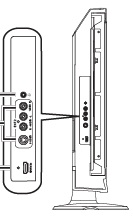
Телевизор Acer AT2231, согласно инструкции и руководству по эксплуатации, имеет на корпусе следующие кнопки и разъёмные соединения:
Пульт для телевизора Acer
Пульт для телевизора Acer с обозначением кнопок дистанционного управления приведён на рисунке:
На нашем сайте можно скачать Пульт для телевизора Асер
расположение и обозначение кнопок дистанционного управления, а также инструкцию и руководство пользователя
Как настроить телевизор Acer
Первоначальная настройка телевизора. Мастер настроек.
Первый раз, когда вы включите телевизор, мастер настройки поможет вам с выбором языка и сканированием каналов. Нажмите на кнопку для того, чтобы начать процесс настройки.
Шаг 1. Выберите подходящий язык режима настройки.
Шаг 2. Введите правильное местное время и временную зону, используя пульт управления.
Шаг 3. Перед тем как продолжить, удостоверьтесь, что ваши коаксиальные кабели соответствующим образом соединены.
Шаг 4. Выполните поиск аналоговых каналов.
Шаг 5. Теперь настройка завершена. Вы все сделали для начала просмотра телепрограмм по вашему телевизору.
Настройка качества изображения
1 Нажмите на кнопку MENU, для входа в экранное меню телевизора Асер.
2 Используя кнопки направления, выберите Изображение в . Затем перейдите на параметры изображения, которые вы хотите настроить.
3 Нажатием кнопок вверх или вниз отрегулируйте значение на соответствующих шкалах.
4 В меню «Изображение» можно настроить текущий Режим изображения, Яркость, Контрастность, Цвет, Температура цвета и другие параметры изображения.
Настройка звука
1 Нажмите на кнопку MENU, для входа в экранное меню.
2 Нажимая кнопки направления, в экранном меню выберите Звук. Затем перейдите на параметры, которые вы хотите настроить.
3 Нажатием кнопок вверх или вниз отрегулируйте значения на соответствующих шкалах. Для сохранения нажмите кнопку ДА.
4 В меню «Звук» можно настроить текущий Режим звука, Высокие частоты, Низкие частоты, Баланс, функцию “Автоуровень звука”, Звуковые эффекты
Настройка других опций
1 Нажмите на кнопку MENU
2 С помощью кнопок со стрелками выберите пункт «Настройка» в экранном меню. Затем перейдите на параметры, которые вы хотите настроить.
3 Меню “Настройка” позволяет настраивать такие важные параметры, как Таймер, Hoмep, Автоблокировка, АСМ и другие.
Регулировка параметров установки
1 Нажмите на кнопку MENU
2 Нажимая кнопки направления, в экранном меню выберите «Установка».
3 Используйте кнопки направления для перемещения по меню.
4 Меню “Установка” используется для регулировки таких важных параметров установки, как Язык меню, Страна, Автопоиск, Ручное сканирование, Настройка канала и других.

Первое, чем приходится заниматься после покупки нового телевизора — это настройкой телеканалов.
Задача не представляет ничего сложно, но есть некоторые нюансы при использовании кабельного и спутникового источника телесигнала.
Также алгоритм несколько различается, в зависимости от модели ТВ. Но во всех современных устройствах предусмотрено два варианта настройки: автоматический и ручной.
Как правильно настраивать телеканалы, с какими сложностями при этом можно столкнуться?
Настройка кабельных телеканалов
Кабельное телевидение — самый распространенный вариант подключения в многоквартирных домах. В подъезде, как правило, устанавливается распределительный блок (коммутатор), в каждую квартиру от него заводят кабель. Его необходимо подключить в TV-выходу телевизора, а далее произвести настройку.
Нужно учесть, что в ТВ может быть два одинаковых порта. Один — для спутникового телевидения, второй — для кабельного или подключения через антенну. В данном случае необходимо использовать соединение с обозначением ANTENNA (иногда указывается как RF). А далее останется только настроить каналы с помощью ручного или автоматического поиска.
![2]()
Как настроить спутниковое телевидение
Спутниковое ТВ к телевизору может подключаться двумя способами:
- Через внешний спутниковый ресивер. В этом случае в приставку подключается кабель от спутниковой антенны. Ресивер же с телевизором соединяются при помощи RCA, HDMI или VGA-соединения (в зависимости от поддерживаемых вариантов подключения).
- В телевизор интегрирован спутниковый ресивер. В этом случае кабель подключается к соответствующему входу ТВ. А далее остается только задать настройки подключения и произвести поиск телеканалов.
Для просмотра платных спутниковых телеканалов может ещё потребоваться специальная модуль-карта. В таком случае сперва необходимо вставить её в соответствующим разъем, а после — антенну. Как правило, в меню ТВ при этом автоматически появится перечень всех поддерживаемых телеканалов (вся эта информация сохранена на той самой модуль-карте).
![3]()
Особенности ручной и автоматической настройки
Сигнал каждого телеканала передается на определенной частоте сигнала. Именно это и позволяет смотреть на ТВ сотни каналов, переключаясь между ними с помощью пульта управления. Но перед просмотром телевизору потребуется составить список частот для каждого телеканала. Сделать это можно вручную или с помощью автоматического режима, предусмотрено практически во всех телевизорах.
Автоматический поиск
Автоматический поиск предпочтителен, так как позволяет просканировать сразу весь диапазон эфира и сохранить в памяти устройства все найденные телеканалы.
Для активации функции необходимо:
- перейти в меню настроек телевизора;
- выбрать «Телеканалы»;
- выбрать «Автоматический поиск»;
- указать «Поиск телеканалов»;
- если необходимо — задать диапазон частот, в которых будет совершен поиск;
- дождаться окончания сканирования эфира (процедура занимает от 3 до 15 минут, зависит от региона, количества найденных телеканалов);
- подтвердить сохранение нового списка (старый при этом будет удален).
Единственный недостаток автоматического поиска — это вероятность «ложного срабатывания». Встроенный приемник может принять за сигнал сторонний шум в радиоэфире. То есть в дальнейшем потребуется ещё отредактировать вручную перечень сохраненных телепрограмм.
Ручной поиск
Позволяет также просканировать весь эфир, но сохранять только необходимые пользователю телеканалы.
Выполняется следующим образом:
- Открыть меню настроек телевизора.
- Перейти в раздел «Телеканалы». На некоторых моделях может обозначаться как «ТелеГИД».
- Выбрать «Поиск», указать «Ручной».
- Далее при помощи пульта и навигационных кнопок выбирать диапазон поиска. Как правило, необходимо нажать «влево» или «вправо», после чего запустится процесс сканирования эфира. Когда будет обнаружен устойчивый сигнал пользователю будет предложено сохранить телеканал в общий список или же продолжит поиск дальше.
Как правило, данная процедура занимает больше времени (до 30 минут).
![4]()
Как настроить Smart TV
Одно из преимуществ Smart TV — это поддержка цифрового телевещания, то есть через IPTV или OTT. Подключение через внешний ресивер или антенный вход тоже предусмотрен.
Для просмотра IPTV и OTT потребуется установить стороннее приложение. Далее — загрузить плейлист, который предварительно нужно получить у провайдера.
Есть провайдеры, которые для просмотра ТВ-каналов выпускают собственное приложение. Инструкция по его загрузке и установке необходимо уточнять непосредственно у поставщика услуг. Также данная функция в большинстве платная. То есть ежемесячно потребуется вносить абонентскую плату.
Если же используется кабельное или спутниковое подключение, то алгоритм настройки следующий:
- Открыть меню настроек.
- Перейти в раздел «Канал», выбрать «Антенна».
- Выбрать «Автонастройка», подтвердить выбор.
- Дождаться окончания поиска.
Преимущество Smart TV перед обычными телевизорами заключается в том, что пользователю предоставляется возможность управления плейлистами телеканалов. А в некоторых моделях также и блокировать доступ к некоторым каналам.
![5]()
Какие каналы работают без антенны
Для просмотра интернет-телевидения антенна не нужна. Потребуется только активное интернет-соединение (рекомендуемая скорость — от 10 Мбит/с и выше). Данная функция именуется как IPTV и OTT.
Кстати, на старых телевизорах такой вариант подключения тоже возможен. Потребуется лишь приобрести совместимую ТВ-приставку. Как правило, купить её можно непосредственно у провайдера, предоставляющего услуги цифрового телевидения.
Для современных Smart TV под управлением Android TV, Tizen OS или Web OS никаких дополнительных ТВ-приставок не потребуется. За конвертацию цифрового сигнала в видеоизображение отвечает встроенный процессор или тюнер.
Настройка каналов без пульта ДУ
Если по каким-либо причинам к ТВ нет пульта (нет батареек или он неисправен, бракован), то настроить телеканалы можно следующими способами:
- Если используется спутниковое ТВ или цифровое (IPTV или OTT), а к телевизору подключается приставка, то вся настройка выполняется через ресивер. То есть потребуется пульт от него.
- Если используется Smart TV, то в качестве пульта дистанционного управления можно использовать смартфон. Достаточно установить приложение типа Mi Пульт или Android TV Remote Control, а далее — синхронизировать программу и ТВ.
Также на некоторых моделях ТВ предусмотрены физические кнопки управления. Там имеются навигационные кнопки (их функции могут дублировать кнопки CH и VOL), а также MENU. Этого уже будет достаточно для включения автоматического поиска телеканалов.
В остальных же ситуациях придется покупать новый пульт. Или воспользоваться универсальным ПДУ, которые можно настроить для управления практически любыми моделями телевизоров.
![5]()
Особенности настройки телеканалов на телевизорах от разных производителей
Сложности у пользователей могут возникать при поиске соответствующий функции включения поиска телеканалов на телевизоре. И алгоритм у ТВ разных производителей несколько отличается.
Samsung
В телевизорах без Smart TV настройка выполняется следующим образом:
- Нажать на пульте Menu. Перейти в раздел «Chanell» (или «Каналы»).
- Выбрать «Search» (или «Поиск»).
- Указать «Auto Search» («Авто Поиск»).
- Дождаться окончания поиска телеканалов.
- Сохранить настройки (предыдущий список будет полностью удален).
Для запуска автоматического поиска понадобится:
- Открыть штатное меню настроек.
- Перейти в раздел «Настройки системы» (или «System»).
- Выбрать «Поиск телеканалов».
- Ввести код сброса (если был задан ранее или не отключен после покупки телевизора).
- Дождаться окончания поиска новых телеканалов.
- На последнем этапе пользователю будет предложено вручную отредактировать список найденных ТВ-каналов.
В современных телевизорах LG со Smart TV при подключении нового источника ТВ-сигнала автоматически появляется меню пошаговой настройки. Там же можно включить и автоматический, и ручной поиск, указать диапазон.
Для запуска поиска необходимо:
- перейти в меню настроек (с помощью кнопки на пульте дистанционного управления);
- выбрать «Каналы»;
- указать «Запустить поиск»;
- выбрать вариант сканирования (добавить новые обнаруженные телеканалы к текущему списку или полностью его обновить);
- нажать «ОК», дождаться окончания сканирования эфира (занимает всего 2 – 3 минуты).
Если подключена спутниковая антенна, то также в настройках будет предложено указать, какие именно спутники сканировать на наличие активных сигналов ТВ-вещания.
![6]()
Toshiba
При первом включении телевизора автоматически включается мастер настройки (а также после сброса его настроек до заводского состояния). То есть потребуется лишь следовать пошаговому меню.
Если нужно обновить перечень ТВ-каналов (например, используется иной вариант подключения), то необходимо:
- Перейти в штатное меню.
- Выбрать «Система».
- Перейти в раздел «Настройка телеканалов».
- Выбрать «Создать новый список».
- Указать режим сканирования.
- Подтвердить выбор.
- После завершения поиска — отредактировать список ТВ-каналов, который будет сохранен во внутренней памяти устройства.
Алгоритм такой же, как и для телевизоров Samsung. Компоновка меню настроек у них аналогичная.
Philips
В современных телевизорах от Philips в качестве операционной системы используется Android TV. Соответственно, настройка такая же, как и на Smart TV. Нужно перейти в меню настроек, в разделе «Каналы» указать «Антенна» (или иной источник ТВ-вещания, используемый по умолчанию), а далее ждать окончания автоматического сканирования эфира.
Xiaomi
Абсолютно все телевизоры от Xiaomi работают через Android TV (изменена только графическая оболочка). Также для настройки можно использовать сторонние приложения из GooglePlay.
Одно из преимуществ Android TV — в нем предусмотрена возможность создания «гибридных» плейлистов. Например, если к телевизору одновременно подключена и антенна (Т2) и спутниковый ресивер, то можно создать список, в который будут добавлены как спутниковые телеканалы, так и эфирные.
Haier
Для настройки телеканалов на телевизорах Haier необходимо выполнить следующее:
- на пульте нажать MENU;
- перейти в раздел TV;
- выбрать NEW SEARCH;
- активировать пункт SEARCH;
- указать AUTO;
- ждать окончания сканирования.
Panasonic
Современные телевизоры Panasonic работают под управлением Android TV. Поэтому алгоритм настройки такой же, как и для ТВ Xiaomi. Отличаются они только графической оболочкой, но наименование пунктов — идентичное.
![7]()
Как настроить каналы на старом телевизоре
Старые ЭЛТ телевизоры в большинстве случаев настраиваются аналогичным образом. Спутниковое телевидение к ним подключить можно только через внешний ТВ-ресивер.
Также нужно учесть, что аналоговое ТВ на данный момент уже практически не работает. Вместо этого внедряется стандарт цифрового телевещания T2.
Соответственно, для просмотра телеканалов нужно приобрести цифрово-аналоговый конвертер (иногда именуется как DVB-приставка).
В очень старых ЭЛТ-телевизорах все настройки приходится делать вручную, включая прописывание системы кодирования сигнала (PAL, SECAM).
В противном случае изображение на экране будет черно-белое.
Для таких ТВ рекомендуется использовать T2-приставки. Они и адаптированы под современные стандарты передачи ТВ-сигнала, и расширяют базовый функционал телевизора (например, в них есть порт USB для подключения внешних накопителей с мультимедиа-файлами).
![8]()
Как настроить региональные каналы
Точные его координаты можно уточнить у местного провайдера (который и отвечает за работу ТВ-вышек, а также их техническое состояние). А далее необходимо включить автоматический поиск телеканалов, сохранить их в памяти устройства.
Итого, настроить телеканалы на ТВ довольно просто. Производители заблаговременно позаботились о том, чтобы максимально упростить данный процесс.
Предпочтительный вариант — использовать автоматическую настройку. В телевизорах от Samsung, Sony, LG и других брендов вовсе предусмотрено такое определение активного входа. То есть достаточно лишь вставить кабель и запустить поиск телеканалов, следуя пошаговым подсказкам на экране.
Полезное видео
В данном видео вы узнаете о том, как настроить телевизор на кабельное ТВ:
Вне зависимости от того, с какими функциональными возможностями покупается телевизор, перед устройством пользователь всегда ставит ключевую задачу – трансляция эфирного вещания. Однако мало кто знает, как настроить каналы на телевизоре?
Ответ на этот вопрос будет зависеть от многих различных факторов. Во-первых, каким телевизионным оборудованием вы пользуетесь – Smart TV или обычное устройство. Немаловажен также тип вещания: спутниковое, кабельное, цифровое.
Рядовому пользователю чрезвычайно тяжело разобраться во всех перечисленных тонкостях. Именно поэтому было принято решение создать универсальную инструкцию, которая позволит в кратчайшие сроки настроить основные каналы.
Подготовка телевизора
Настройка каналов в телевизоре – далеко не самый сложный процесс, но все-таки иногда возникают определенные трудности. Преимущественно специалисты рекомендуют начинать с подключения к источнику сигнала. Например, если вы планируете настроить кабельное или аналоговое ТВ, тогда кабель следует вставить в антенный вход.
Если вы пользуетесь сразу несколькими телевизорами, то все устройства можно подключить к одной антенне. Впрочем, для обеспечения действительно устойчивого распределения сигнала необходимо обзавестись специальным разветвителем или сплиттером. Эти переходники имеют несколько выходов, через которые и подключаются телевизоры.

Варианты настройки каналов
Производители Hamber, Ирбис, TCL, Lumus, LG, Samsung, других телевизоров, предлагают два варианта настройки, у каждого присутствуют как преимущества, так и недостатки.
Автоматически
Простейший способ найти телевизионные каналы, выполнив алгоритм действий:
- включить телевизор, подключить внешнюю антенну;
- используя пульт дистанционного управления, перейти в «Меню» — «Настройка каналов» — «Автонастройка»;
- установить цифровой или аналоговый тип вещания;
- нажать «Поиск».
Вся процедура поиска телеканалов занимает несколько минут, в зависимости от доступного количества. ТВ-тюнер сканирует частотный диапазон, сохраняя доступные программы. После завершения процедуры, на экране появиться предложение системы сохранить результаты.
Установить настройки можно без пульта дистанционного управления, используя физические кнопки управления, расположенные на ТВ-панели.
Вручную
Если автонастройка не дала должного результата – высветился неполный список каналов, изображение плохого качества, можно использовать ручной поиск. Он позволяет не только точно настроить частоту приёма, но и выбрать, какие программы пользователь хочет добавить в сохранённый перечень.
Алгоритм действий:
- в Меню перейти в «Настройка каналов – «Ручная»;
- зайти в подпункт «Программы»;
- выбрать желаемый номер программы;
- выбрать дополнительные опции: стандарт изображения, звука;
- Нажать «Поиск» до тех пор, пока на экране не появится изображение желаемого канала;
- Подстроить качество приёма, нажимая клавиши «влево», «Вправо»;
- при удовлетворительном результате, нажать «Сохранить».
- Полученный список можно редактировать, добавляя, удаляя нужные каналы.

Цифровое
Современный стандарт телевизионного вещания, способный обеспечить качественную картинку в формате Full HD при любых условиях приёма. Для просмотра необходимо, чтобы модель телевизора обладала встроенным ТВ-тюнером типа DVB-T2. Если такая опция отсутствует, потребуется покупка приставки с такой опцией.
Перед настройкой, изучите инструкцию, предлагаемую производителем, далее:
- перейдите «Меню» — «Настройки» — «Автонастройки»;
- выберите источник сигнала «Цифровой»;
- далее, введите параметры поиска: частота (кГц) — 314 000 (314 МГц), скорость — 6875 kS/, модуляция — 256 QAM;
- нажмите «Пуск».
- Через несколько минут на экране появится полный перечень найденных каналов, при желании пользователь может вручную отредактировать список.
Smart TV
Существует несколько способов настройки каналов:
- установка фирменного приложения с помесячной оплатой услуг (Ivy, Megogo);
- использование бесплатных медиаплееров, где нужно прописать информацию о плейлисте с тв-каналами.
Также читайте: ТОП-20 лучших телевизоров со Smart-TV: рейтинг 2021 года по цене/качеству и какую умную модель выбратьПорядок установки, настройки, просмотра ТВ на смарт-панелях зависит от модификации телевизора, выбранного способа, особенностей приложения.
Спутниковый сигнал
Владельцы параболических антенн всегда интересуются, как настроить каналы в телевизоре? Понятное дело, что поиск спутниковых каналов заметно отличается от настройки кабельного или цифрового эфира.
Таким образом, вы установили спутниковую антенну и направили ее в необходимую сторону, теперь следует разобраться с настройкой телевизионного вещания. К тарелке подключается ресивер, связующим звеном выступает кабель. В результате, телевизор становится самым обычным монитором.
Лишь незначительная часть пользователей знает, что спутниковые тарелки со временем изменяют свое первоначальное месторасположение. Антенны крутится из-за сильного дождя, иногда сказывается проливной дождь и другие погодные условия. Поэтому время от времени нужно регулировать положение тарелки, чтобы на тюнер поступал четкий сигнал без каких-либо искажений.
В базовую комплектацию ресивера входит специальный пульт дистанционного управления. Возьмите его и откройте главное меню. Следуйте подсказкам, всплывающим на экране телевизора, они также подробно описаны в инструкции. Именно так и настраивается спутниковое ТВ.

На параболическую антенну можно поймать огромное количество различных каналов, поэтому сохраняйте только самые необходимые. На практике подтверждено, что чаще всего пользователи просматривают познавательные, спортивные и развлекательные телеканалы. Поэтому не стоит в процессе настройки увлекаться и сохранять все подряд, ведь в итоге вы только потратите свободное время.
Кабельное ТВ
Представим, что вы выбрали провайдера и тарифный план, кабель протянут, а значит, самое время приступить к настройке телеканалов.
Чтобы не допустить какую-либо ошибку, просто придерживайтесь простой пошаговой инструкции:
Теперь вы знаете, как настроить каналы в телевизоре. Разумеется, что определенные отличия от шагов, описанных в инструкции, все-таки буду, но они незначительны. Нюансы обуславливаются особенностями бренда и модели ТВ-устройства. Также многое зависит от провайдера. Например, Триколор предлагает удобную систему поиска телеканалов.
Достаточно часто пользователи задаются вопросом, можно ли настроить телеканалы не используя пульт дистанционного управления? Это реально, если на передней панели есть соответствующие кнопки.

Устаревшие модели телевизоров
На старых ТВ, которые ещё встречаются в домах россиян, поиск программ осуществляется при помощи специальных регуляторов, спрятанных за кнопками. Чтобы получить доступ, необходимо выдвинуть панель, далее, крутить регулятор вплоть до появления изображения.
Учитывая, что эфирное телевидение перешло на цифровое вещание, а в аналоговом доступны всего несколько каналов, для устаревших ТВ рекомендуется купить цифровую приставку, которая откроет доступ к полному списку каналов, позволит переключать программы дистанционно.
Частые проблемы и их решение
Не всегда, с первого раза получается настроить каналы на телевизоре. Частые причины возникновения сложностей:
Нет сигнала
- Исправность телевизора, антенны, целостность кабеля, соединений разъёмов.
- Настройки антенны. Дециметровые антенны довольно чувствительны в силе сигнала. Необходимо, чтобы она была направлена в сторону телевышки, при этом отсутствовали физические препятствия в виде гор, массивных зданий и т.д. Иногда решением является установка антенны на мачте.
Принимается только часть телеканалов
Если сигнал есть, но после автоматического поиска в списке появились не все каналы, проверьте:
- Правильность настройки частот для каждого мультиплекса. Иногда параметры трансляций у вышек могут отличаться.
- Настройки тюнера. Возможно встроенный приёмник сигнала обладает недостаточной мощностью, либо часть программ не была автоматически сохранена из-за программного сбоя.

Изображение резко пропало
Если каналы резко пропали, причинами могут быть:
- появление препятствий на пути передачи телесигнала, что можно определить как визуально, так и обследовав карту прилегающей местности;
- технические сбои в работе ретрансляционной вышки. Как правило, о технических работах, экстренных поломках, пишут в местных СМИ, форумах, социальных сетях;
- проблемы с антенной. Подобная проблема часто возникает у абонентов коллективных антенн. В этом случае обратитесь в обслуживающую компанию. Владельцам персональных точек приёма стоит проверить целостность кабеля, возможное смещение антенны относительно телепередатчика.
Слабый сигнал
Если уровень сигнала не позволяет комфортно смотреть телевизор, вероятно:
- ретранслятор расположен далеко от места просмотра, потребуется покупка усилителя сигнала;
- антенна расположена в «тёмной зоне». Часто такая проблема возникает у владельцев внутренних антенн, в результате сигнал экранируется за счёт стен дома. Решением может стать покупка усилителя, выносной антенны.
Изображение зависает, подтормаживает, рассыпается
Цифровое ТВ обеспечивает хороший уровень приёма, если он недостаточного качества:
- проверьте подключение антенны и ТВ;
- попробуйте перенастроить настройки телевизора, тюнера.
Настройка телевизора – предельно простая процедура, занимающая до 5 минут, при условии, что оборудование полностью исправно, отсутствуют помехи для приёма сигнала.
Читайте также:









